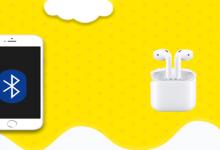CAD2014参数化功能怎么使用? cad参数化的使用方法
cad2014中想要绘制图形,可以使用参数化来绘制,下面我们就来看看详细的教程。
- 软件名称:
- Autocad2014(cad2014) 官方版(64位)
- 软件大小:
- 1.47GB
- 更新时间:
- 2013-05-03立即下载

一、几何约束
1、几何约束即为几何限制条件,主要用于限制二维图形或对象上的点位置。对象进行几何约束后具有关联性,在没有溢出约束前是不能进行位置的移动的。在菜单栏依次选择【参数化】》【几何】选项,根据需要选择对应的约束命令,即可进行限制操作。

二、标注约束
标注约束主要通过约束尺寸达到移动线段位置的目的。在菜单栏依次选择【参数化】》【标注】选项。主要有以下七中模式。

1、线性约束
线性约束可将对象沿水平方向或竖直方向进行约束。在菜单栏依次选择【参数化】》【标注】》【线性】选项,指定两个约束点,然后指定尺寸线位置,此时尺寸为可编辑状态,并测量出当前的值,重新输入尺寸值后按回车键,系统自动锁定选择的对象。

2、水平约束
水平约束可以将所选择对象的尺寸线沿水平方向进行移动,不能沿竖直方向进行移动,其使用方法与线性约束相同。

3、竖直约束
数值约束与水平约束正好相反,只能将约束对象的尺寸沿竖直方向进行移动,不能沿水平方向进行移动。

4、对齐约束
对齐约束主要用于将不在同一直线上的两个点对象进行约束。

5、直径、半径、角度约束
直径约束用于对圆的直径进行约束;半径约束则是对圆或圆弧的半径值进行约束;角度约束用于两条直线之间的角度进行约束。

6、转换
转换约束可将已经标注的尺寸转换为标注约束。

以上就是cad参数化功能的教程,希望大家喜欢,请继续关注生活。
本文标签: